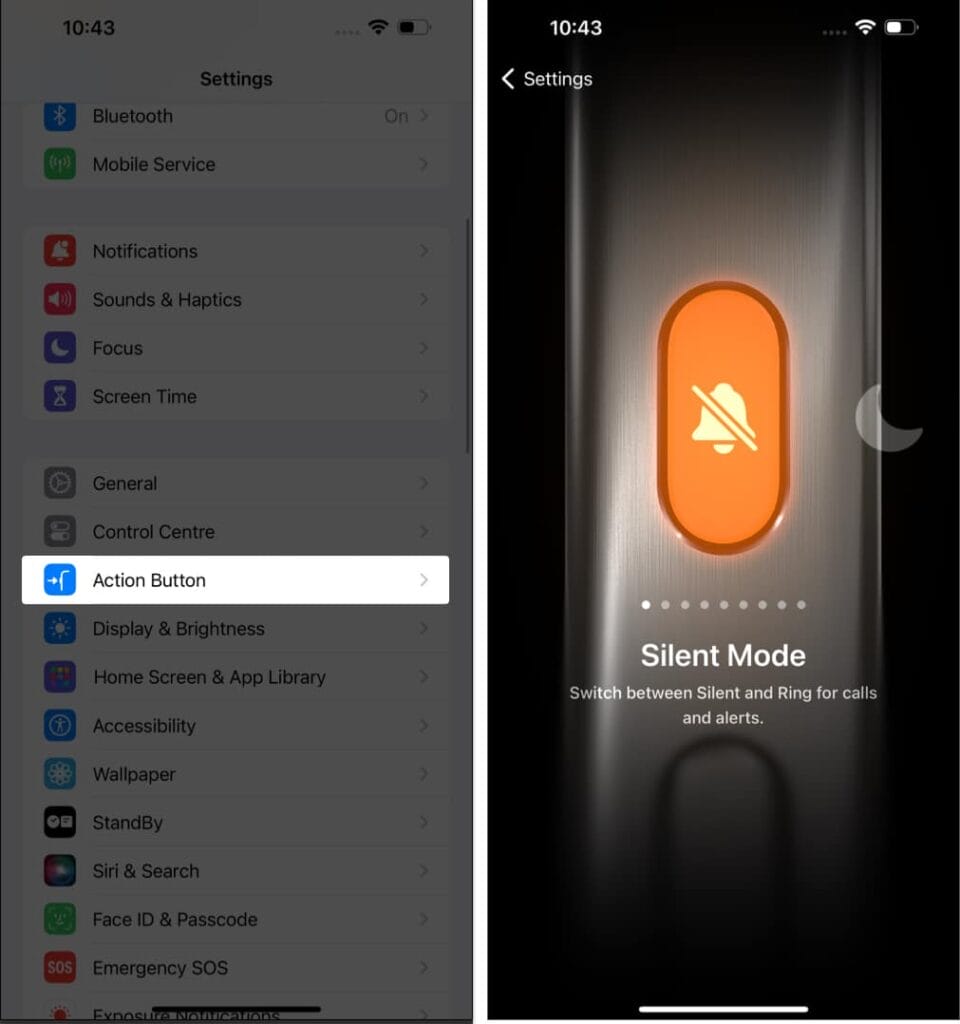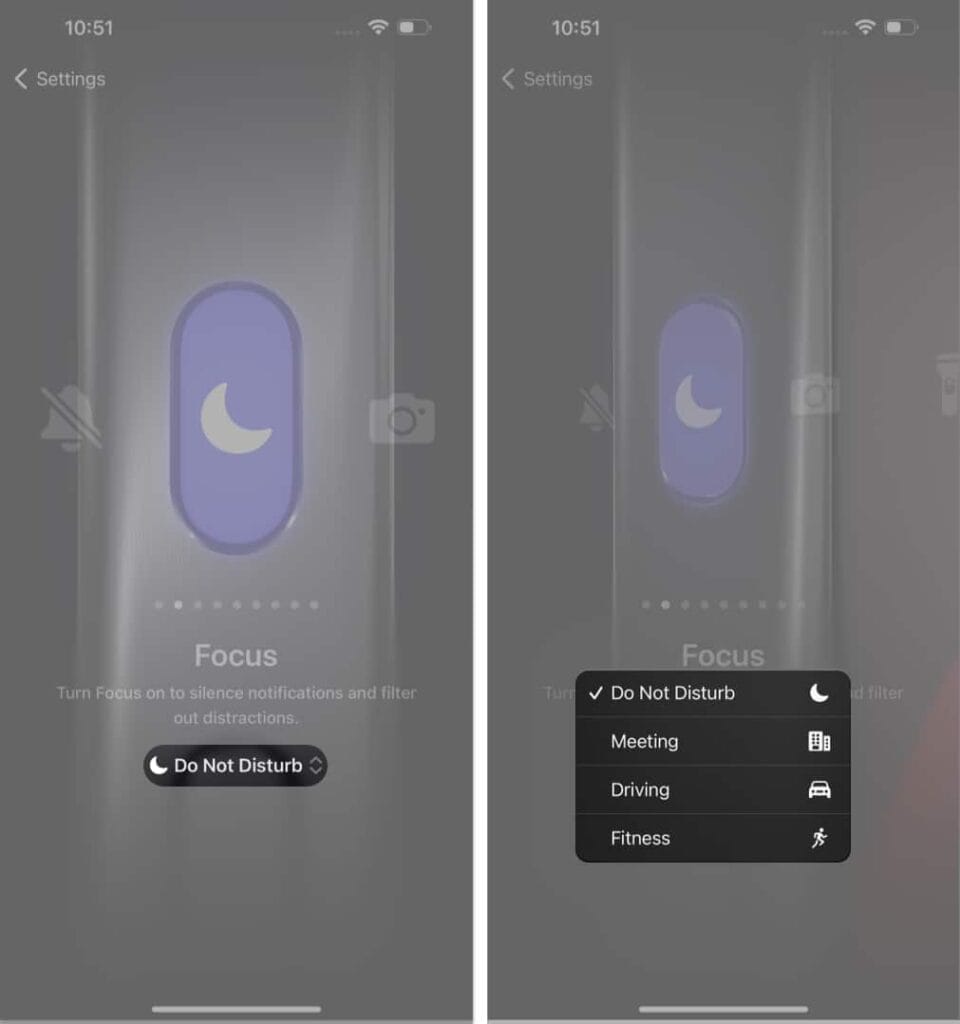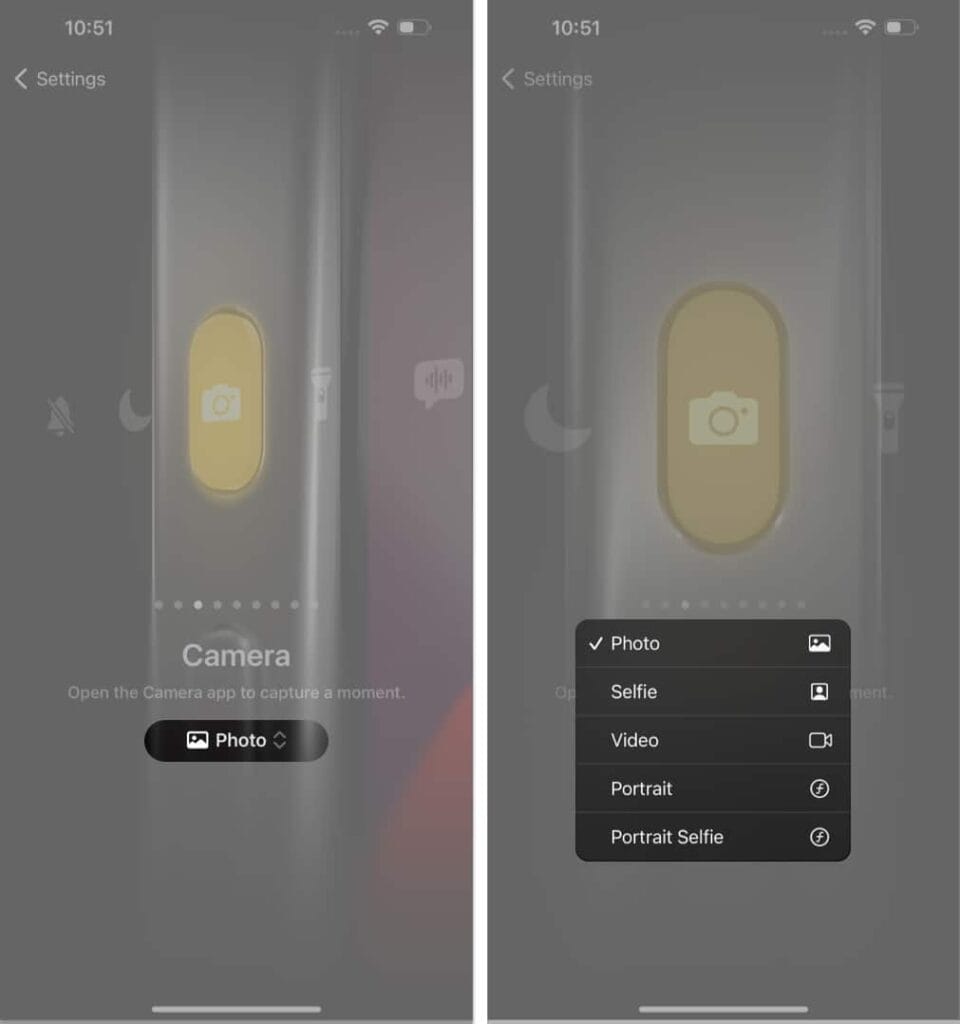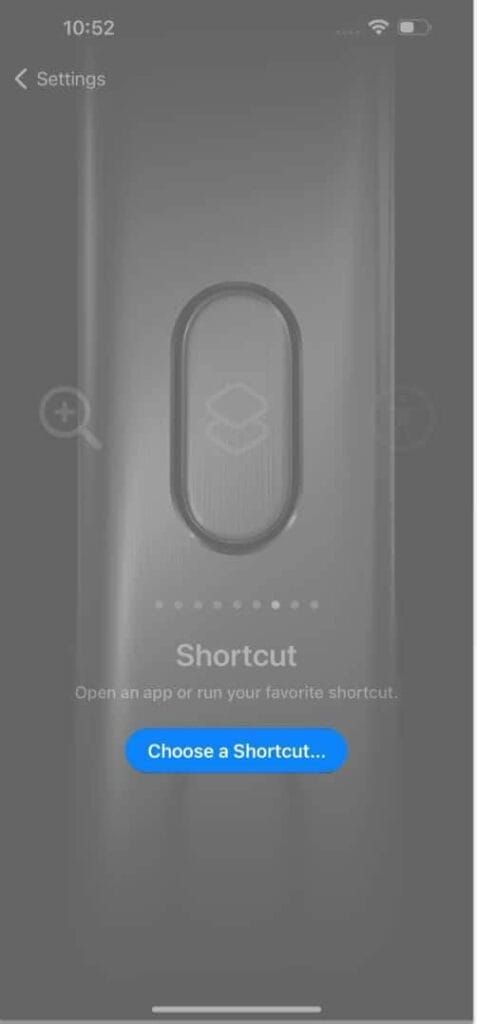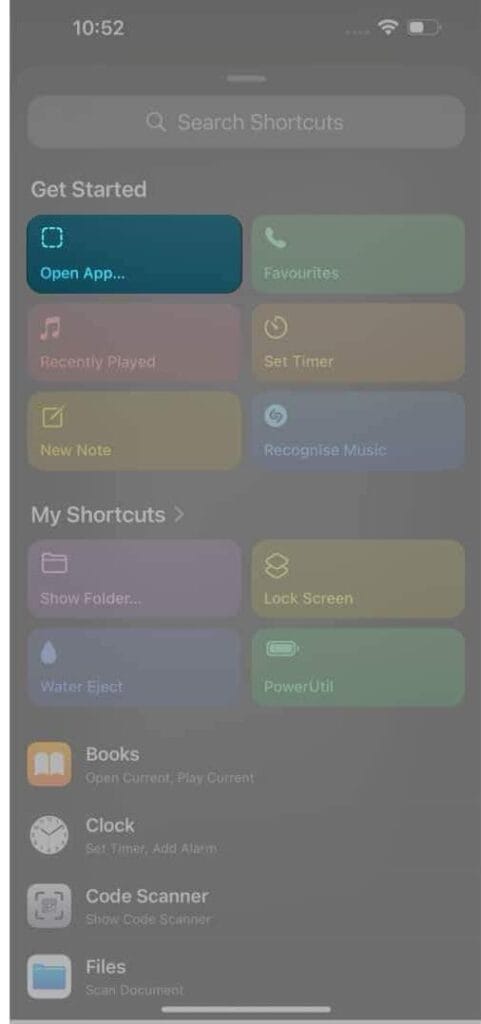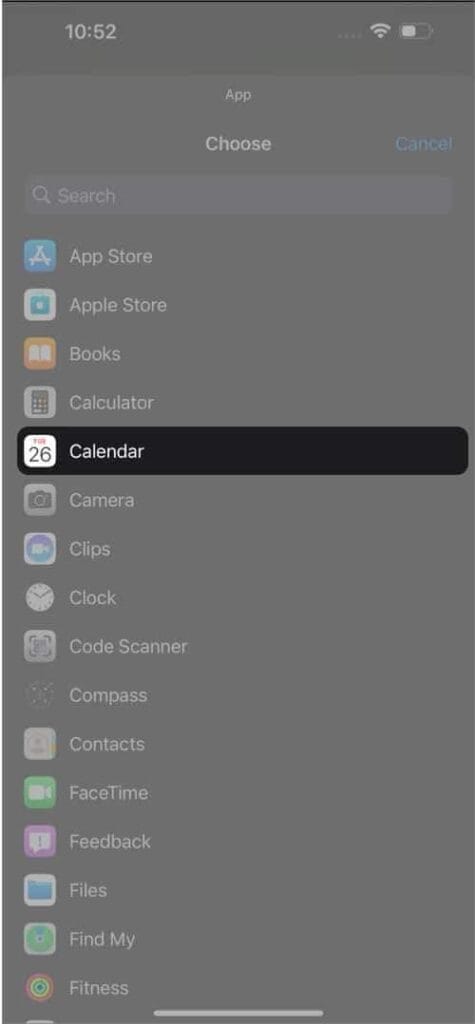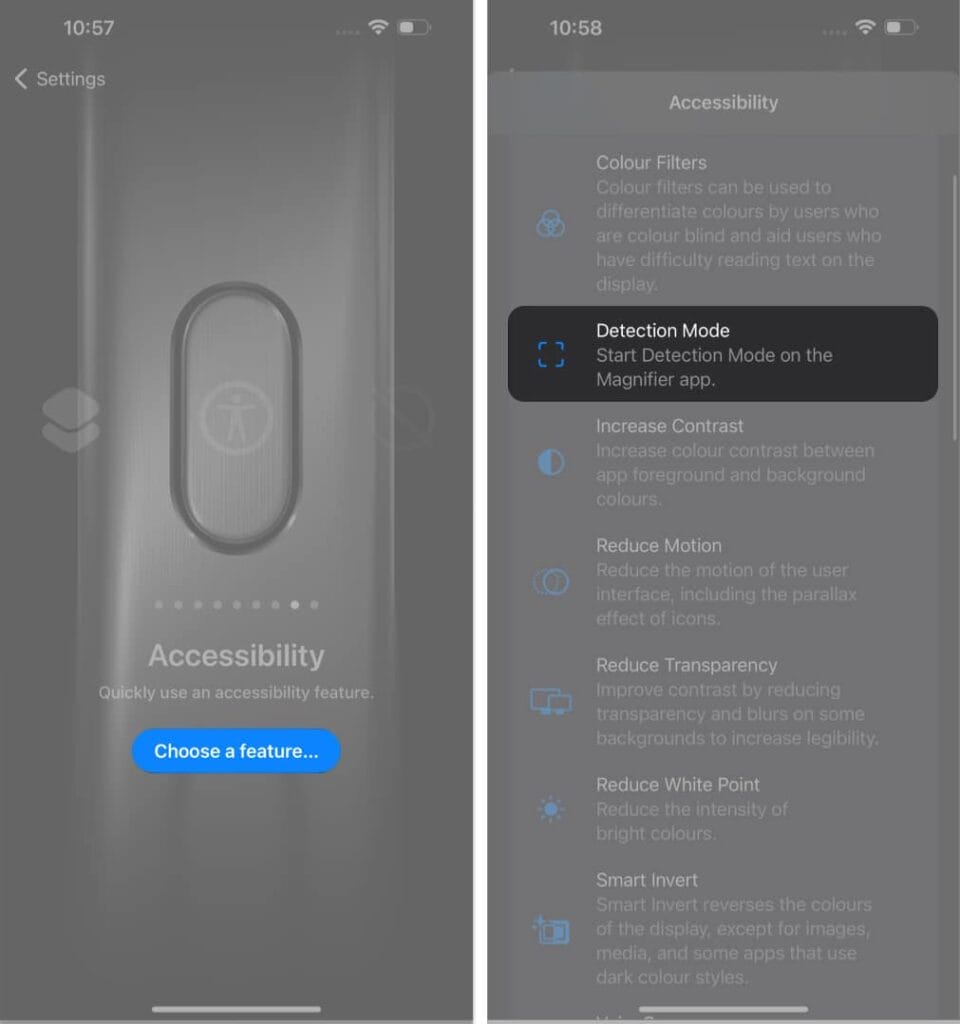ما هي طريقة استخدام وعمل إعدادات زر Action في هواتف iPhone 15 Pro؟ دليل كامل

طريقة استخدام وتخصيص زر الإجراءات على ايفون 15 أو ايفون 15 برو ماكس. يعتبر iPhone 15 بجميع إصداراته غني عن التعريف في وقتنا الحالي نظراً لما لقاه من استقبال حافل من قبل مستخدمي ايفون من الإصدارات القديمة أو حتي ممن لم يكونوا يمتلكوا ايفون وقاموا بالتحويل إليه حديثاً حيث أنه جاء مُغيراً لمجال هواتف ايفون تماماً لما به من تكنولوجيا متطورة فازت على سابقيها ومنافسيها بشكل كبير.
كما أن إصدار iPhone 15 مختلفاً تمام الاختلاف عن الإصدارات الأخرى خاصة في نظام التشغيل الخاص به حيث أنه جاء معه نظام iOS 17 الذي جاء معه العديد من المميزات والخاصيات التي لم تكن متوفرة من قبل مثل خاصية StandBy التي يمكنك الاستفادة منها حتي في أوقات سكون هاتفك بالإضافة إلى العديد من المميزات الأخرى التي يتوجب عليك معرفتها لكي تستطيع الاستفادة منها بشكل روتيني في يومك.
كما أنه من المعروف أن iPhone 15 Pro و iPhone 15 Pro Max لا يختلفان فقط نظام التشغيل عن سابقيهم ولكنهم يختلفون حتي في الشكل الخارجي بشكل كبير حيث أنه تم استخدام زر الصامت في الهواتف ذات الإصدار الأقدم بزر الإجراءات Action Button الذي يمكنك من خلاله القيام بالعديد من الإجراءات المختلفة بخلاف وضع الهاتف في وضع الصامت او العام حيث يتواجد عدة خيارات يمكنك تعيينها حسب رغبتك مما يجعل ذلك الزر أصبح مفيداً بشكل أكبر بكثير.
يمكنك إتمام العديد من الإجراءات التي تتلخص في اختصارات يمكنك تعيينها لإجرائها مباشرة دون الحاجة للقيام بالعديد من الخطوات في كل مرة، ومن ضمن تلك الإجراءات كل من:
- الوضع الصامت: وهو وضع الهاتف في حالة الصامت او إرجاعه إلى حالة العام من خلاله والذي يتواجد بالفعل في جميع إصدارات الايفون الأقدم كما هو الحال سابقاً.
- وضع التركيز: تفعيل او تعطيل وضع التركيز الذي تقوم بتعيينه على الايفون من خلال هذا الزر بكل سهولة.
- تشغيل الكاميرا: يمكنك فتح تطبيق الكاميرا من خلال زر الإجراءات لالتقاط الصور المختلفة.
- تشغيل الفلاش: يمكنك تشغيل المصباح من خلال الضغط على زر الإجراءات.
- ملاحظة صوتية: يمكنك إضافة ملاحظة صوتية عن طريق ذلك الزر حيث سيتم فتح لديك تسجيل صوتي يمكنك الاحتفاظ بالملاحظة التي تريدها من خلال تسجيلها.
- إمكانية الوصول (تسهيلات الاستخدام): يمكنك استخدام أدوات إمكانية الوصول المختلفة من خلال ذلك الزر.
- المكبر: عند قيامك بقراءة او تصفح بعض النصوص صغيرة الحجم يمكنك الضغط على زر الإجراءات والقيام بتكبير النص بكل سهولة.
- الاختصار: يمكنك إضافة اختصار من إنشائك والضغط على زر الإجراءات لبدء تنفيذه.
- لا شيء: ستتمكن من عدم تعيين أي إجراء لذلك الزر في حالة رغبتك بذلك.
تلك كانت الإجراءات التي يمكنك تعيينها وتنفيذها من خلال زر الإجراءات الموجود لديك.
بعد معرفة جميع الأوامر والإجراءات المختلفة التي يمكنك تعيينها وتنفيذها من خلال رز الإجراءات الموجود بالايفون الخاص بك ،يمكنك البدء الان في إعداد الإجراءات والأوامر التي ترغب بها والتي يمكنك التمرير بينها لبدء إعداد كل إجراء على حدى حسب اختيارك للأمر، لتنفيذ تلك الطريقة قم بإتباع الخطوات التالية:
1. وضع التركيز
يمكنك الان تعيين وضع التركيز المفضل لديك كإجراء يمكنك إتمامه من خلال Action Button بكل سهولة، لتنفيذ تلك الطريقة قم بإتباع الخطوات التالية:
- في البداية كل ما عليك فعله هو الذهاب إلى تطبيق الإعدادات الموجود على هاتفك بالفعل.
- بعد ذلك قم بالضغط على Action Button زر الإجراءات الموجود أمامك.
- سيظهر أمامك الإجراءات المتوفرة لديك والتي أولها وضع الصامت قم بتمريره سيظهر لديك وضع التركيز الان.
- قم بالضغط علي القائمة الموجودة أمامك سيظهر لديك عدة اختيارات مثل عدم الإزعاج و اجتماع العمل والقيادة والعديد من الخيارات الأخرى قم بالضغط على الخيار الذي ترغب به.
وهكذا سيتم تعيين وضع التركيز الذي ترغب به وسيتم تفعيله عند ضغطك على زر الإجراءات الموجود على هاتفك.
2. تشغيل الكاميرا
إذا كنت ترغب في تعيين إجراء فتح تطبيق الكاميرا عند الضغط على زر الإجراءات فيمكنك فعل ذلك الان بكل سهولة، لتنفيذ تلك الطريقة قم بإتباع الخطوات التالية:
- قم بتمرير وضع التركيز حتي يظهر إليك تشغيل الكاميرا كخيار ثالث.
- بعد ذلك قم بالضغط على القائمة التي ستظهر أمامك.
- ستجد أمامك عدة اختيارات كالتقاط صورة او سيلفي او بورتريه او التقاط مقطع فيديو قم بالضغط على الخيار الذي ترغب به حتي يظهر بجانيه علامة صح كدليل على نجاح التعيين.
3. إعداد اختصار جديد تحدده أنت
يمكنك تعيين الاختصار الذي ترغب به المتواجد في تطبيق الاختصارات لديك او يمكنك إنشاء اختصار جديد وتعيينه لزر الإجراءات وتنفيذه من خلال الضغط على زر الإجراءات بكل سهولة، لتنفيذ تلك الطريقة قم بإتباع الخطوات التالية:
- قم بتمرير إعداد الكاميرا حتي يظهر لديك إعداد اختصار كخيار رابع متوفر لديك.
- بعد ذلك قم بالضغط على اختيار اختصار الموجودة باللون الأزرق.
- سيتم تحويلك إلى تطبيق الاختصارات قم باختيار الاختصار الذي ترغب به من المتواجدين لديك وبعض المستخدمين يُفضل اختيار فتح تطبيق.
- سيظهر أمامك جميع التطبيقات المتواجدة على هاتفك بمجرد ضغطك على الاختصار، قم باختيار التطبيق الذي ترغب به.
وهكذا سيتم تعيين الاختصار الذي قمت باختياره، ستتمكن من استخدام هذا الاختصار مثل فتح تطبيق معين من اختيارك عند الضغط على زر الإجراءات.
4. إعداد إمكانية الوصول (تسهيلات الاستخدام)
يعتبر ذلك الإجراء من أهم الإجراءات المتواجدة حيث أنه قد صُمم خصيصاً لغير القادرين على استخدام الهاتف بشكل طبيعي من ذوي الاحتياجات المختلفة حيث أنه يُسهل عليه الكثير وتلك كانت لفتة رائعة من قبل شركة ابل لأنها اهتمت بجميع فئات المستخدمين لديها وذلك إحدى أهم أسباب امتلاكها شهرة واسعة حول العالم، لتنفيذ تلك الطريقة قم بإتباع الخطوات التالية:
- قم بتمرير تعيين اختصار وسيظهر لديك خيار إمكانية الوصول.
- بعد ذلك قم بالضغط على اختيار ميزة.
- سيظهر لديك عدة اختيارات مختلفة مثل عام او الرؤية او المحرك والعديد من الخيارات الأخرى قم بالضغط على الخيار الذي ترغب به.
وهكذا سيتم تعيين خاصية من خواص تسهيلات الاستخدام المتواجدة لديك يمكنك تنفيذها من خلال الضغط على زر الإجراءات، كما أن زر الإجراءات مقاوم للماء كباقي الجهاز حيث يمكنه مقاومة الماء لمدة 30 دقيقة كاملة على عمق معين لذلك قد يتهافت الكثير من الأشخاص في شتي الأنحاء المختلفة للحصول على ذلك الإصدار من ايفون لما به من مميزات فريدة خاصة زر الإجراءات الذي تم الحديث بشكل مُفصل أعلاه.